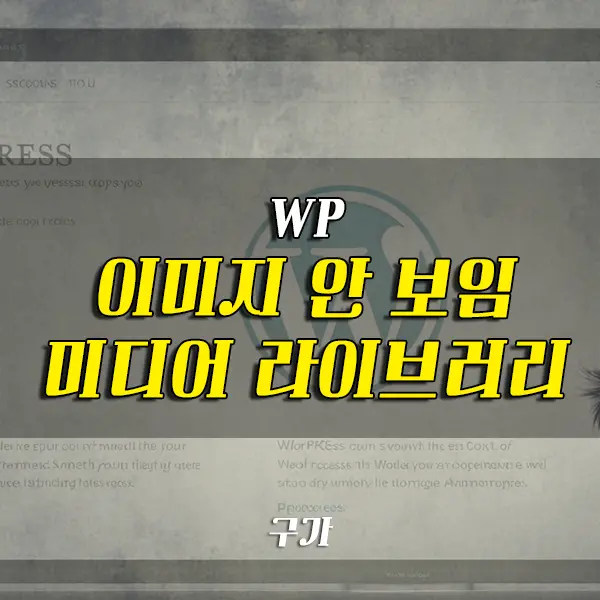미디어 라이브러리에 저장된 파일들은 호스팅 공간을 차지하며, 이는 곧 웹사이트의 성능과 비용에 직접적인 영향을 미칩니다. 워드프레스를 사용하여 블로그나 웹사이트를 운영하다 보면 미디어 파일, 특히 이미지 파일의 관리가 중요한 이슈로 대두됩니다. 이 글에서는 워드프레스 미디어 관리와 호스팅 용량 최적화에 대해 자세히 알아보고, 효과적인 이미지 삭제 방법과 포스팅 관리 전략을 소개하겠습니다.
워드프레스 미디어 라이브러리란?
워드프레스 미디어 라이브러리는 웹사이트에 업로드한 모든 미디어 파일을 저장하고 관리하는 중앙 저장소입니다. 이곳에는 이미지, 비디오, 오디오 파일 등 다양한 형태의 미디어가 포함됩니다. 미디어 라이브러리를 통해 사용자는 쉽게 파일을 업로드하고, 포스트나 페이지에 삽입할 수 있습니다.
미디어 라이브러리의 주요 기능
- 1. 파일 업로드 및 저장
- 2. 미디어 파일 관리 및 조직
- 3. 이미지 편집 (크기 조정, 자르기 등)
- 4. 포스트나 페이지에 미디어 삽입
이러한 기능들은 콘텐츠 제작과 관리를 용이하게 해주지만, 동시에 호스팅 공간 사용에 큰 영향을 미칩니다.
미디어 라이브러리와 호스팅 용량의 관계
워드프레스 미디어 관리는 호스팅 용량과 밀접한 관련이 있습니다. 미디어 파일, 특히 고해상도 이미지나 비디오 파일은 상당한 저장 공간을 차지합니다. 이는 다음과 같은 영향을 미칩니다.
- 1. 호스팅 비용 증가: 많은 호스팅 서비스는 사용 공간에 따라 요금을 책정합니다. 미디어 파일이 늘어날수록 더 높은 요금제로 업그레이드해야 할 수 있습니다.
- 2. 웹사이트 성능 저하: 대용량의 미디어 파일은 웹사이트 로딩 속도를 늦출 수 있습니다. 이는 사용자 경험과 검색 엔진 최적화(SEO)에 부정적인 영향을 미칩니다.
- 3. 백업 및 복원 시간 증가: 미디어 파일이 많아질수록 웹사이트 백업과 복원에 더 많은 시간이 소요됩니다.
- 4. 관리의 어려움: 파일이 많아질수록 원하는 미디어를 찾고 관리하는 데 더 많은 시간과 노력이 필요합니다.
따라서 효과적인 워드프레스 미디어 관리는 호스팅 용량 최적화에 핵심적인 요소입니다.
미디어 라이브러리에서 이미지 삭제하기
호스팅 용량을 최적화하기 위해 불필요한 이미지를 삭제하는 것은 효과적인 방법입니다. 그러나 이 과정에서 주의해야 할 점이 있습니다.
워드프레스 이미지 삭제 절차
- 1. 워드프레스 관리자 대시보드에 로그인합니다.
- 2. 왼쪽 메뉴에서 ‘미디어’를 클릭합니다.
- 3. 삭제하고자 하는 이미지를 선택합니다.
- 4. ‘영구적으로 삭제’ 버튼을 클릭합니다.
“TIP “
이미지 삭제 시 주의사항
– 이미지를 삭제하기 전에 해당 이미지가 어떤 포스트나 페이지에서 사용되고 있는지 확인해야 합니다.
– 워드프레스는 이미지를 삭제할 때 연결된 포스트에서 자동으로 제거하지 않습니다.
이미지 삭제 후 포스팅 속 이미지 표지되지 않는 문제
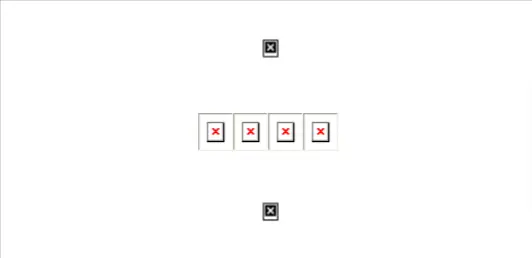
미디어 라이브러리에서 이미지를 삭제한 후에도 해당 이미지를 사용하는 포스트나 페이지에서는 이미지 링크가 남아있게 됩니다. 이로 인해 이미지가 표시되지 않는 현상이 발생할 수 있습니다.
엑스박스(엑박) 현상이란?
엑스박스는 이미지 파일이 존재하지 않거나 로드할 수 없을 때 브라우저에 표시되는 깨진 이미지 아이콘을 말합니다. 이는 사용자 경험을 저하시키고 웹사이트의 전문성에 부정적인 영향을 미칠 수 있습니다.
엑스박스 문제 해결 방법:
- 포스트 재검토: 이미지를 삭제한 후에는 해당 이미지를 사용하는 모든 포스트와 페이지를 검토합니다.
- 이미지 대체 또는 제거: 깨진 이미지 링크를 찾아 새로운 이미지로 대체하거나 완전히 제거합니다.
- 플러그인 활용: ‘Broken Link Checker‘와 같은 플러그인을 사용하여 깨진 이미지 링크를 자동으로 찾아 수정할 수 있습니다.
- 정기적인 점검: 주기적으로 웹사이트를 점검하여 깨진 이미지 링크를 찾아 수정합니다.
효과적인 워드프레스 미디어 관리 전략
호스팅 용량을 최적화하고 웹사이트 성능을 향상시키기 위한 효과적인 워드프레스 미디어 관리 전략을 소개합니다.
1. 이미지 최적화:
- 업로드 전 이미지 크기 조정
- 압축 툴이나 플러그인 사용 (예: Smush, EWWW Image Optimizer)
- WebP 형식 사용 고려
2. 중복 파일 제거:
- 정기적으로 중복 파일 검사 및 제거
- ‘Media Cleaner‘와 같은 플러그인 활용
3. 외부 스토리지 활용:
- Amazon S3, Google Cloud Storage 등의 외부 스토리지 서비스 사용
- CDN(Content Delivery Network) 활용
4. 정기적인 미디어 라이브러리 정리:
- 월 1회 이상 사용하지 않는 미디어 파일 검토 및 삭제
- 오래된 포스트의 불필요한 이미지 제거
5. 이미지 재사용:
- 유사한 이미지가 필요할 때 기존 이미지 활용
- 이미지 태그와 설명을 잘 관리하여 검색 용이성 높이기
호스팅 용량 모니터링 및 관리
효과적인 워드프레스 미디어 관리를 위해서는 호스팅 용량을 지속적으로 모니터링하고 관리하는 것이 중요합니다.
1. 호스팅 대시보드 확인:
- 대부분의 호스팅 서비스는 사용 중인 스토리지 용량을 보여주는 대시보드를 제공합니다.
- 정기적으로 확인하여 용량 사용 추이를 파악합니다.
2. 워드프레스 플러그인 활용:
- ‘WP Space Usage’ 같은 플러그인을 사용하여 워드프레스 내에서 직접 용량 사용 현황을 모니터링할 수 있습니다.
3. 용량 사용 알림 설정:
- 호스팅 서비스나 플러그인을 통해 특정 용량 임계값에 도달했을 때 알림을 받도록 설정합니다.
4. 정기적인 백업:
- 미디어 파일을 포함한 전체 웹사이트를 정기적으로 백업합니다.
- 외부 스토리지나 로컬 컴퓨터에 백업 파일을 저장합니다.
5. 불필요한 플러그인 및 테마 제거:
- 사용하지 않는 플러그인과 테마도 상당한 공간을 차지할 수 있으므로 주기적으로 검토하고 제거합니다.
마무리
효과적인 워드프레스 미디어 관리는 호스팅 용량 최적화뿐만 아니라 전반적인 웹사이트 성능 향상에 크게 기여합니다. 미디어 라이브러리를 체계적으로 관리하고, 불필요한 파일을 주기적으로 정리하며, 이미지 최적화 기술을 적용함으로써 다음과 같은 이점을 얻을 수 있습니다.
- 호스팅 비용 절감
- 웹사이트 로딩 속도 향상
- 사용자 경험 개선
- 검색 엔진 최적화(SEO) 향상
- 효율적인 콘텐츠 관리
이 글에서 소개한 방법들을 실천하여 호스팅 용량을 최적화하고, 동시에 웹사이트의 성능과 사용자 경험을 향상시키시기 바랍니다. 정기적인 점검과 관리를 통해 워드프레스 웹사이트를 최적의 상태로 유지하는 것이 장기적인 성공의 핵심입니다. 여러분의 워드프레스 사이트가 최적화된 미디어 관리를 통해 더욱 빛나기를 바랍니다.